چگونه صفحات پیوست وردپرس را غیرفعال کنیم
به طور پیشفرض، وردپرس برای تمام تصاویر و فایلهای رسانهای آپلودشده در سایت شما، یک صفحه جداگانه ایجاد میکند. برای برخی سایتها ممکن است این موضوع مفید باشد، اما برای بیشتر وبسایتها این صفحات اغلب محتوای کمی دارند و میتوانند تأثیر منفی روی سئوی سایت شما داشته باشند. در این مقاله از سری مقالات آموزش وردپرس راهنما مراحل حذف این صفحات پیوست را توضیح میدهیم.
راهنمای مطالعه:
صفحات پیوست وردپرس چیستند؟
در وردپرس هر تصویری، ویدیو، فایل PDF یا هر فایل رسانهای دیگر که در کتابخانه رسانه اضافه میکنید، بهعنوان یک نوع نوشته با عنوان “attachment” ذخیره میشود. بهصورت پیشفرض این نوع نوشته عمومی است، یعنی صفحات قابلنمایش در سایت ایجاد میشود.
ممکن است متوجه این موضوع نشده باشید چون اغلب قالبها این صفحات را در خروجی سایت نمایش نمیدهند، اما اگر به کتابخانه رسانه مراجعه کنید و روی لینک “نمایش” کلیک کنید، میتوانید صفحه این فایل را ببینید:
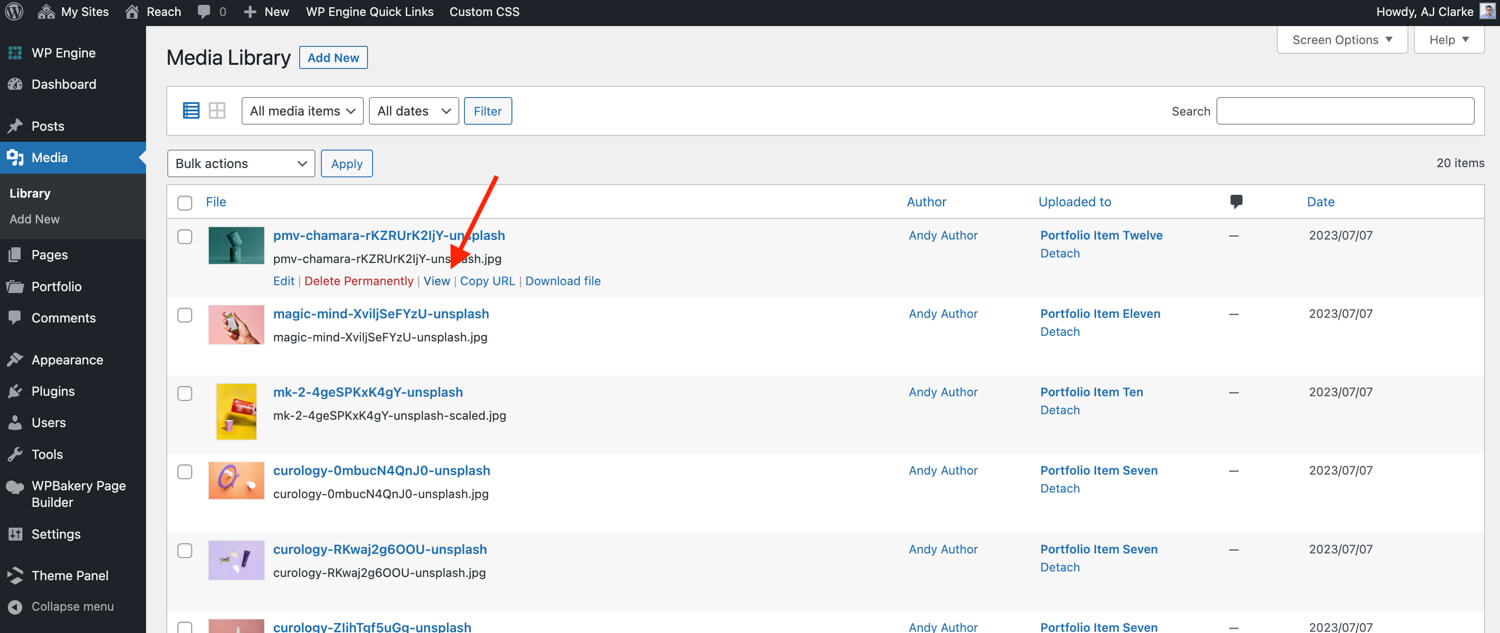
با کلیک روی لینک نمایش، شما به صفحه زنده سایت منتقل میشوید و تصویر مربوطه در یک پست جداگانه نشانتان داده میشود. ظاهر این صفحه بستگی به قالب وردپرس شما دارد. برای مثال در برخی قالبها، صفحه پیوست محتوای رسانه (تصویر، ویدیو یا PDF) را به همراه کپشن و اطلاعات فایل نمایش میدهد.
چرا بهتر است صفحات پیوست را حذف کنید
مشکل این صفحات در وردپرس این است که معمولاً کاربرد خاصی ندارند و محتوا یا ارزش زیادی ارائه نمیکنند. بسیاری از وبسایتها تعداد تصاویر بیشتری نسبت به نوشتهها یا صفحات دارند و این موضوع شرایط را سختتر میکند. فرض کنید سایتی با ۵۰۰ مقاله باکیفیت دارید و هر مقاله ۴ تصویر دارد. این یعنی ۲۰۰۰ تصویر و متعاقباً ۲۰۰۰ صفحه پیوست! حالا فقط ۲۰٪ محتوای سایت شما واقعاً ارزشمند خواهد بود.
برای رتبه بهتر در گوگل محتوا باید باکیفیت باشد و تعداد زیاد صفحات کمارزش روی رتبه کل سایت تأثیر منفی میگذارد. راه حل ساده این است که این صفحات را حذف کنید تا سئوی سایت آسیب نبیند.
در ادامه سه روش مختلف برای غیرفعال کردن یا حذف صفحات پیوست وردپرس معرفی کردهایم تا بتوانید بهترین گزینه را انتخاب کنید.
روش اول: ریدایرکت صفحات پیوست با افزونه Yoast SEO
راهحل اول استفاده از افزونه Yoast SEO است، چرا که بسیاری از سایتها همین حالا این افزونه را نصب دارند. کافی است افزونه را فعال کنید چون به طور پیشفرض Yoast صفحات پیوست را به خود تصویر یا فایل رسانهای ریدایرکت میکند.
البته بهتر است یکبار تنظیمات را بررسی کنید تا مطمئن شوید صفحات رسانهای تصادفاً فعال نشده باشند. برای این کار وارد تنظیمات پیشرفته افزونه شوید و در تب صفحات رسانه مطمئن شوید گزینه «فعالسازی صفحات رسانه» غیرفعال باشد، مانند تصویر زیر:
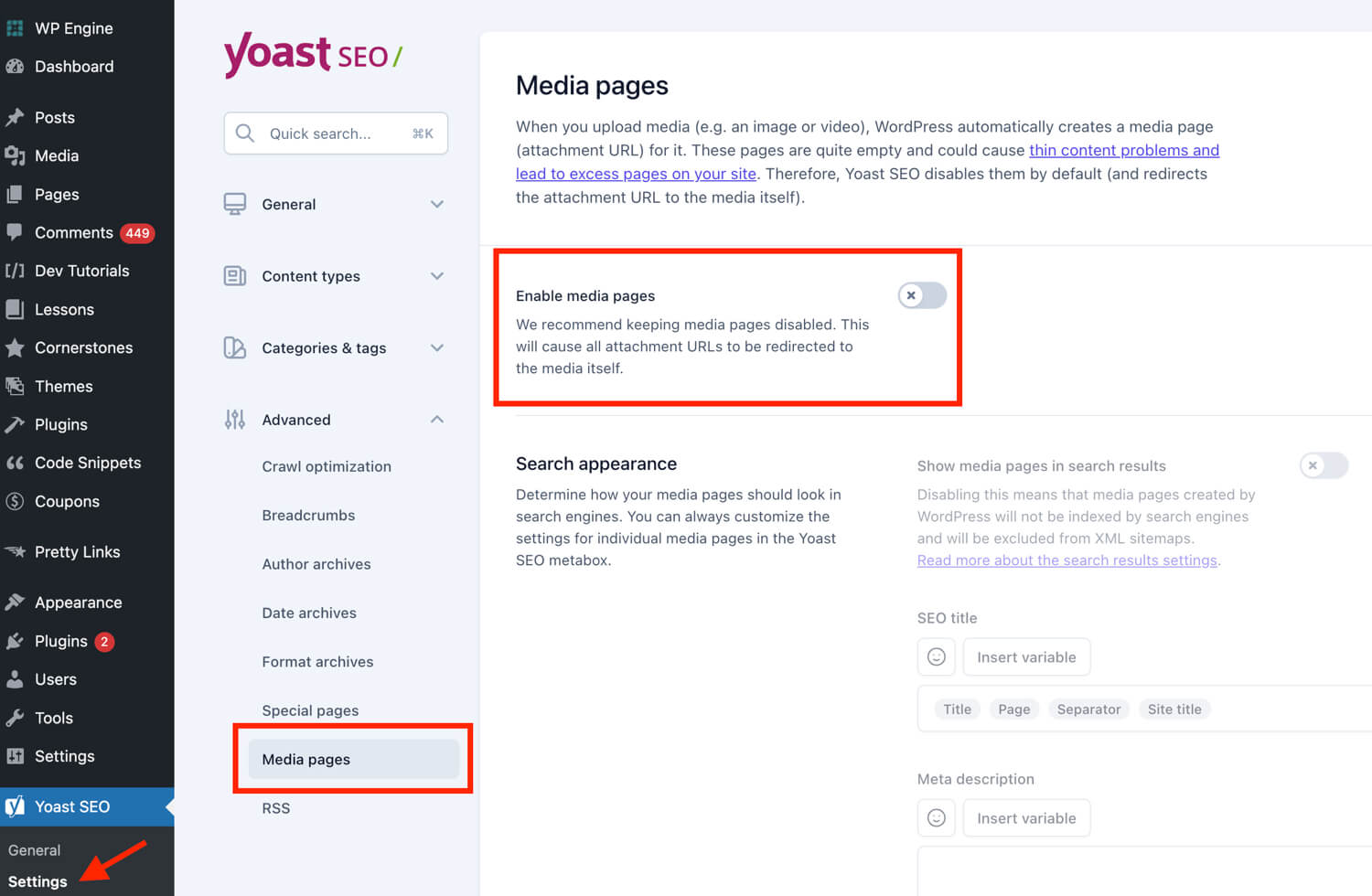
روش دوم: ریدایرکت بدون افزونه با یک تابع اختصاصی
اگر از افزونه Yoast استفاده نمیکنید، میتوانید با چند خط کد ساده صفحات پیوست را ریدایرکت کنید. در ادامه دو راه مختلف را آوردهایم تا مطابق نیاز خود انتخاب کنید. از نظر سئو تفاوت محسوسی میان این روشها وجود ندارد، اگر تجربهای داشتید خوشحال میشویم در دیدگاهها به اشتراک بگذارید.
نکته: هر دو قطعه کد را همزمان اضافه نکنید، یکی را که مناسبتر میدانید انتخاب کنید تا با ارور مواجه نشوید.
روش اول: ریدایرکت صفحات پیوست به نوشته والد
با این کد کاربران به صفحه نوشتهای که تصویر در آن آپلود شده منتقل میشوند، یا در صورتی که تصویر مستقیماً به کتابخانه اضافه شده باشد، به صفحه اول سایت هدایت خواهند شد.
// Redirect the attachment pages to the file itself for SEO reasons.
function wpexplorer_redirect_attachment_page() {
if ( is_attachment() ) {
global $post;
if ( is_a( $post, 'WP_Post' ) && ! empty( $post->post_parent ) ) {
$redirect = esc_url( get_permalink( $post->post_parent ) );
} else {
$redirect = esc_url( home_url( '/' ) );
}
if ( wp_safe_redirect( $redirect, 301 ) ) {
exit;
}
}
}
add_action( 'template_redirect', 'wpexplorer_redirect_attachment_page' );مزیت این روش این است که بازدیدکننده به صفحهای مفید مثل یک مقاله اصلی هدایت میشود و اگر علاقهمند شد ادامه مطلب را هم میخواند.
روش دوم: ریدایرکت به خود فایل
در روش دوم کاربران مستقیماً به خود فایل منتقل میشوند. مثلا با کلیک روی تصویر به خود آدرس تصویر هدایت میشوند.
// Redirect the attachment pages to the file itself for SEO reasons.
function wpexplorer_redirect_attachment_page() {
if ( is_attachment() ) {
global $post;
if ( is_a( $post, 'WP_Post' ) ) {
$redirect = esc_url( wp_get_attachment_url( $post->ID ) );
if ( $redirect && wp_safe_redirect( $redirect, 301 ) ) {
exit;
}
}
}
}
add_action( 'template_redirect', 'wpexplorer_redirect_attachment_page' );این روش هم مناسب است و ممکن است به دیده شدن تصاویر در نتایج جستجوی عکسهای گوگل کمک کند. البته تصاویر معمولاً از طریق نوشتههای اصلی سایت قابل شناسایی توسط گوگل هستند و ضرورتی ندارد.
روش سوم: ریدایرکت از طریق فایل attachment.php
یک راه دیگر، اضافه کردن فایل attachment.php به قالب فرزند (یا قالب اصلی اگر قالب اختصاصی استفاده میکنید) و قرار دادن کد زیر در آن است:
<?php
defined( 'ABSPATH' ) || exit;
global $post;
if ( $post && $post->post_parent ) {
wp_redirect( esc_url( get_permalink( $post->post_parent ) ), 301 );
exit;
} else {
wp_redirect( esc_url( home_url( '/' ) ), 301 );
exit;
}این قطعه کد همان روشی است که در روش دوم گفته شد اما به جای استفاده در تابع، مستقیم داخل فایل قالب قرار میگیرد. در اینجا کاربران به نوشته والد یا در صورت نبود، به صفحه اصلی منتقل میشوند. اگر ترجیح میدهید ریدایرکت به فایل انجام شود، قطعه کد زیر را قرار دهید:
<?php
defined( 'ABSPATH' ) || exit;
global $post;
if ( is_a( $post, 'WP_Post' ) ) {
$redirect = esc_url( wp_get_attachment_url( $post->ID ) );
if ( $redirect && wp_safe_redirect( $redirect, 301 ) ) {
exit;
}
}در این روش باید فایل attachment.php بسازید تا تمام انواع صفحات پیوست (تصویر، ویدیو، PDF و غیره) را ریدایرکت کند. اگر فقط مخصوص تصاویر باشد، نام فایل را به image.php تغییر دهید.
روش چهارم: تغییر آرگومانهای پیوست (متأسفانه جواب نمیدهد)
در حالت ایدهآل بهتر بود به جای ریدایرکت، امکان غیرفعال سازی کامل صفحات پیوست از طریق هوک register_{$post_type}_post_type_args و تنظیم پارامتر publicly_queryable وجود داشت، همانند سایر انواع نوشتهها.
نمونه کد:
add_filter( 'register_attachment_post_type_args', function( $args ) {
$args['publicly_queryable'] = false;
return $args;
}, 100 );متأسفانه این راهکار جواب نمیدهد و این کمی عیب در ساختار وردپرس است. این نکته را مطرح کردیم چون ممکن است شما هم بخواهید این راه را امتحان کنید و وقت خود را صرف پیدا کردن علت کار نکردنش نکنید.
غیرفعال کردن یک صفحه همیشه بهتر از ریدایرکت آن است، چون ریدایرکت باعث دوبار بارگذاری میشود. اگر سایت قدیمی دارید و صفحات پیوست زیادی ایندکس شدهاند، بهتر است ریدایرکت کنید ولی برای سایت جدید، از همان ابتدا صفحات پیوست را غیر فعال کنید.
امیدواریم در نسخههای بعدی وردپرس یا این فیلتر درست عمل کند یا امکان غیرفعالسازی کامل اضافه شود.
آسیبهای سئویی صفحات پیوست
صفحات پیوست با اینکه از دید کاربران استفاده خاصی ندارند، معمولاً توسط موتورهای جستجو ایندکس میشوند. این صفحات اگر بیمحتوا یا ناقص باشند، میتوانند به موارد زیر منجر شوند:
- افزایش نرخ صفحاتی با ارزش کم (Thin Content): هر تصویر یک صفحه جداگانه دارد که فقط شامل همان تصویر است اما متن، توضیح یا محتوای مفیدی ندارد.
- افزایش احتمال ایندکس شدن اشتباهی تصاویر: ممکن است تصاویر به جای ایندکس شدن در قالب مطالب اصلی، به صورت جداگانه و بیارتباط در نتایج جستجو دیده شوند.
- اثر منفی بر ساختار لینک داخلی: افزایش تعداد صفحاتی که ارزش و ارتباط منطقی ندارند باعث میشود ارزش لینکدهی شما به صفحات مهم سایت تقسیم شود و ضعیفتر به مقصد برسد.
- ایجاد مشکلات تجربه کاربری: وقتی بازدیدکنندهای از گوگل وارد یک صفحه پیوست خالی میشود، بهاحتمال زیاد سایت را فوراً ترک میکند. این افزایش نرخ پرش (Bounce Rate) میتواند الگوریتمهای سئو را به اشتباه بیندازد.
زمانهایی که حذف صفحات پیوست مناسب نیست
گاهی وجود صفحات پیوست برای برخی سایتها نه تنها مضر نیست، بلکه کاربردی هم دارد! اگر نمونه کار، گالری تصاویر یا سایت عکاسی دارید و برای هر عکس توضیحات، برچسب یا دستهبندی جداگانه تعریف کردهاید، وجود این صفحات میتواند به سئوی تصاویر کمک کند. پس در چنین شرایطی به جای حذف مطلق، مطمئن شوید که صفحات پیوست حاوی توضیحات، کپشن و متادیتای کافی باشند تا توسط گوگل به عنوان یک صفحه کاربردی ارزیابی شوند.
نکات حرفهای برای ارتقای سئو پس از حذف صفحات پیوست
- بررسی صفحات ایندکسشده: پس از حذف یا ریدایرکت، در بخش Coverage سرچ کنسول گوگل صفحاتی که با ارور یا ریدایرکت مواجه میشوند را مانیتور کنید.
- بروزرسانی نقشه سایت (Sitemap): اگر از افزونههایی مثل Yoast یا RankMath استفاده میکنید، مطمئن شوید که صفحات پیوست از نقشه سایت خارج شدهاند.
- تذکر به گوگل: صفحات حذفشده یا ریدایرکتشده را میتوانید در ابزار Removals سرچ کنسول به گوگل اطلاع دهید تا سریعتر از نتایج ایندکس خارج شوند.
- استفاده از خاصیت
noindex: اگر امکان حذف یا ریدایرکت ندارید، میتوانید از تگ متای noindex برای صفحات پیوست استفاده کنید تا از ایندکس شدن جلوگیری شود.
مطالب تکمیلی
- اگر به هر دلیل نیاز به نگهداری صفحات پیوست دارید، توصیه میشود برای هر رسانه توضیحات و کپشن مناسب بنویسید تا به عنوان صفحهای ارزشمند شناخته شود.
- در برخی قالبها تنظیمات اختصاصی برای نمایش یا عدم نمایش صفحات پیوست وجود دارد. قبل از ویرایش کدها یا نصب افزونه، راهنمای قالب را مطالعه کنید.
- پشتیبانگیری از سایت پیش از افزودن کدها یا تغییر فایل قالب را فراموش نکنید تا در صورت بروز مشکل، امکان بازگشت داشته باشید.
جمعبندی
مدیریت صحیح صفحات پیوست نقش مهمی در بهبود ساختار سایت و مؤثر بودن سئو دارد. حذف یا ریدایرکت این صفحات معمولاً برای سایتهای محتوامحور بهترین گزینه است. اما بسته به نوع سایتتان، گاهی بهتر است صفحات پیوست را بهینهسازی کنید به جای حذف. همواره توصیه میشود بعد از اعمال این تغییرات، رفتار سایت و میزان ایندکس صفحات را بررسی و چنانچه نیاز بود راهکار را متناسب با نیاز سایت خود تنظیم کنید.

دیدگاه و پرسش